Come abilitare il microfono e gli altoparlanti
Per abilitare il microfono e altoparlanti in Windows 7/8/10
Fare clic sull'icona Configura dispositivo di registrazione  dal Opzioni di registrazione dialogo e segui i passaggi indicati di seguito: dal Opzioni di registrazione dialogo e segui i passaggi indicati di seguito:
1. Fare clic con il tasto destro e selezionare Mostra dispositivi disabilitati.
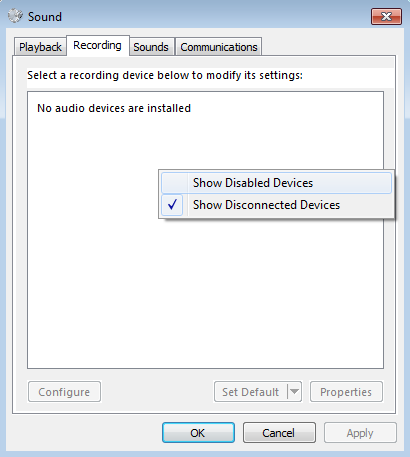
2. Fare clic con il tasto destro del mouse sul dispositivo e selezionare Abilitare.
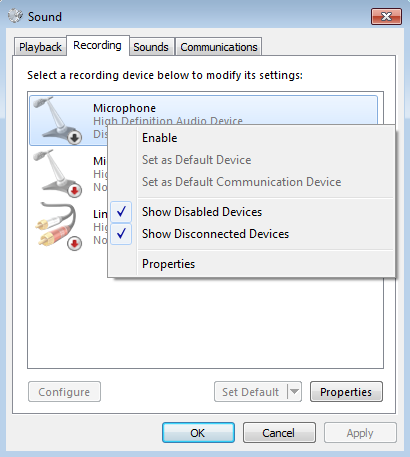
A volte, anche dopo aver abilitato i dispositivi audio, potrebbero non funzionare correttamente.Potrebbe essere necessario aggiornare i driver audio per i dispositivi.Quando i driver audio vengono aggiornati correttamente, puoi seguire i passaggi sopra elencati.
Come registrare lo schermo del PC sia con microfono che altoparlanti
Per controllare le impostazioni della frequenza di campionamento e della profondità di bit di Microfono e Altoparlanti in Windows 7/8/10
Se hai selezionato entrambi Registrare l'audio del microfono e Registra l'audio del sistema (altoparlanti) le opzioni assicurano quindi che entrambi i dispositivi abbiano la stessa frequenza di campionamento e profondità di bit.
Fare clic sull'icona Configura dispositivo di registrazione  dal Opzioni di registrazione dialogo e segui i passaggi indicati di seguito: dal Opzioni di registrazione dialogo e segui i passaggi indicati di seguito:
1. Fare clic con il tasto destro del mouse sul dispositivo di registrazione e selezionare Proprietà.
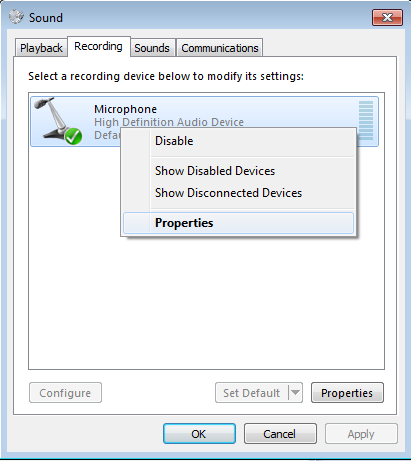
2. Clicca su Avanzate scheda e controllare la sezione 'Formato predefinito' per la frequenza di campionamento e la profondità di bit.Microfono e altoparlanti dovrebbero avere le stesse impostazioni di frequenza di campionamento e profondità di bit.
Per microfono:
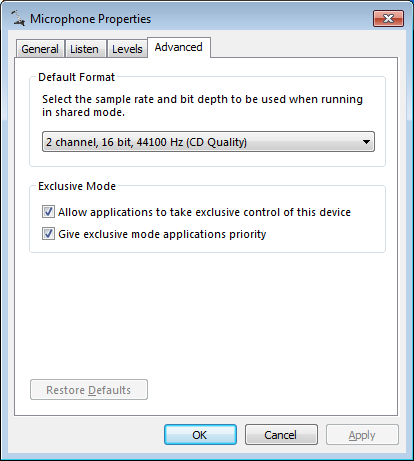
Per gli oratori:
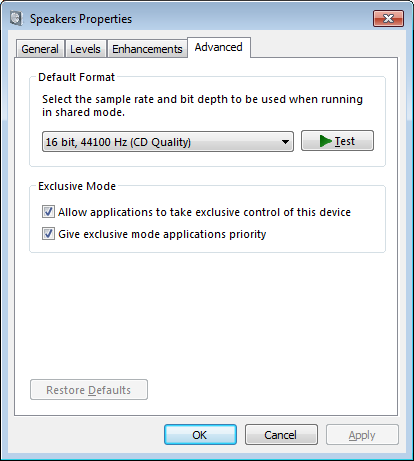
Dopo aver selezionato la stessa frequenza di campionamento e la stessa profondità di bit per microfono e altoparlanti, la registrazione dello schermo verrà eseguita con entrambi i dispositivi.
|